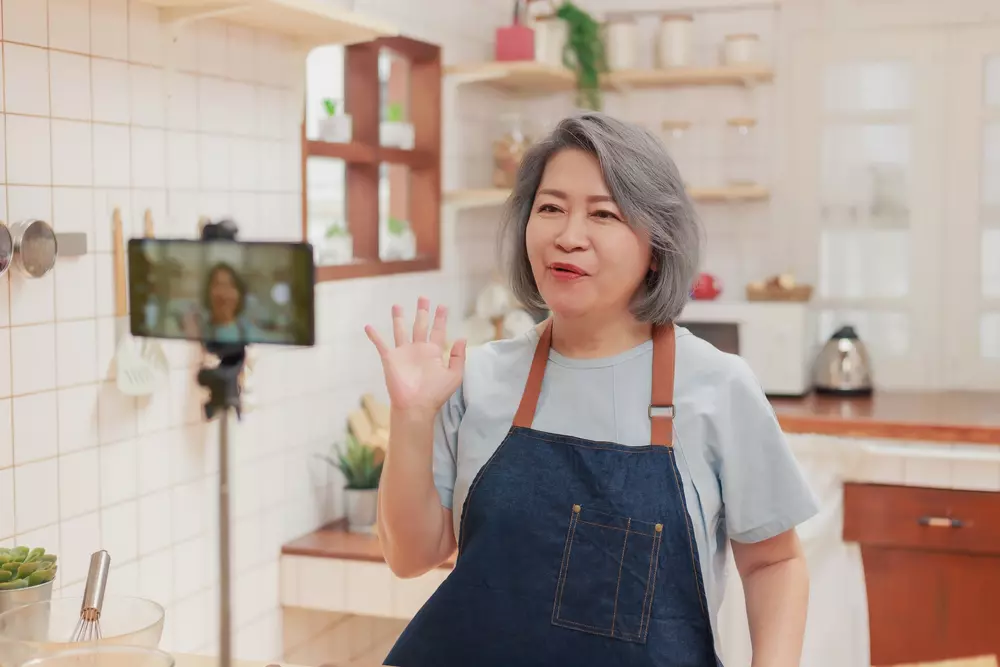
Aprende a transmitir en vivo en YouTube Live desde la PC, dispositivos móviles y OBS
¡Mira cómo hacer una transmisión en vivo en YouTube usando una cámara web, un teléfono móvil o un OBS!

Qué aprenderás en este post

¿Quieres aprender cómo transmitir en vivo en YouTube? ¡Estás en tu día de suerte! Esta es una guía práctica y completa, ilustrada paso a paso, sobre cómo hacer una transmisión en vivo en YouTube desde cualquier dispositivo.
Y para ayudarte a que puedas dominar la plataforma preferida de más del 70% de los usuarios de Internet cuando se trata de ver video en vivo (live), hemos compilado consejos y herramientas esenciales para hacer de tu transmisión en vivio en YouTube todo un éxito
Puedes usar el índice de navegación a continuación para orientarte más rápidamente:
Bueno, ha llegado el momento de descubrir cómo hacer una transmisión en vivo exitosa en YouTube. ¿Me acompañas?
Transmisión en vivo en YouTube: entiende cómo funciona
Antes de que te enseñemos cómo hacer una trasmisión en vivo en YouTube, es importante entender cómo funciona este tipo de contenido.
Bueno, seguro que ya sabes qué es una transmisión en vivo, ¿verdad? Es la evolución del streaming de contenido en la Internet.
A través de esta función, el vídeo se muestra al mismo tiempo en que se graba, sin que las personas que lo están viendo tengan que descargar el archivo.
Incluso antes de que la tecnología se convirtiera viral, en el 2011, YouTube lanzó YouTube Live, su servicio de vídeo en directo. Desde entonces, el número de transmisiones en tiempo real y el de los espectadores en la plataforma no han parado de crecer.
Tanto éxito se explica por la facilidad para hacer un vivo (live). Todo lo que se necesita es un dispositivo con conexión a Internet y una cámara para que cualquier usuario realice un evento en vivo.
Y los datos lo confirman. Solo en el 2016, el número de eventos en directo creció el 130% en comparación con el año anterior.
¡5 buenas razones para que hagas ahora una transmisión en vivo en YouTube!
Bueno, ya has entendido que los vivos son la más grande tendencia del mundo de los vídeos. Y que YouTube es uno de los mejores canales para hacer una transmisión en vivo.
Pero ¿sabes por qué tu empresa necesita invertir en la transmisión en vivio en YouTube?
Bueno, hay muchas razones para apostar por este contenido. ¡Fíjate!
1. Más alcance para tu marca y canal
Una de las desventajas de los eventos presenciales es que no todos pueden acudir o es complejo y caro encontrar un lugar en el que comporte un gran número de participantes.
Sin embargo, con una transmisión en vivo en YouTube, no tienes que preocuparte por nada de esto. Las personas de cualquier parte del mundo pueden acceder a tu contenido. Y sin que tengas que gastar mucho más por ello.
Así, tu marca será capaz de atraer a una audiencia mucho más grande, llegando a una mayor cantidad de usuarios.
¿Lo dudas?
Según YouTube, los canales que emiten en vivo al menos una vez a la semana muestran un crecimiento del 40% en los nuevos suscriptores y del 70% en el tiempo de reproducción del canal.
2. Bajo coste y facilidad
Si nunca has hecho una transmisión en directo, es posible que no te sientas seguro, y pienses que es un proceso complejo y requiere equipos muy caros.
Pero, la realidad es otra. Hacer una trasmisión en vivo en YouTube Live es bastante fácil y no requiere mucho conocimiento técnico.
¡Solo debes tener un canal en la plataforma, una computadora/ordenador o teléfono móvil con Internet, una cámara y una idea en mente!
De esta manera, sin que inviertas demasiado, tu negocio tiene acceso a una poderosa herramienta para atraer e interactúa con tus seguidores – y a compradores potenciales.
3. Un público más comprometido y participativo
Los vídeos online están entre los que tienen el contenido con el más alto engagement en el mundo digital. Por eso, es obvio que los vídeos en directo sean aún más atractivos.
Una trasmisión en vivo en YouTube hace que el público se conecte más profunda y positivamente con la marca. Al fin y al cabo, estamos viendo a personas “reales” charlando con nosotros en directo y sin cortes.
Además, este tipo de contenido por sí solo ya es una invitación a la participación. A través del cuadro de comentarios, los espectadores pueden enviar mensajes y sugerencias durante el evento participando en el contenido.
Una audiencia participativa está más dispuesta a completar las acciones que le solicites, como descargar un ebook o comprar tu producto. Estos son detalles que mejoran la experiencia del público, aumentando la sensación de cercanía a las marcas.
4. Generación de leads cualificados
Obtener leads calificados se vuelve más fácil con la realización de las transmisiones en vivo.
A través de una live, eres capaz de explorar y profundizar en un tema en particular más fácilmente.
De esta manera, el contenido pasará más credibilidad al público, que podrá adquirir informaciones relevantes sobre el tema.
Y una audiencia más educada avanza por el embudo de ventas con facilidad, llegando al momento de la compra más rápidamente.
5. Monetización por YouTube
¿Sabías que tu canal puede hacer dinero haciendo transmisiones en vivo en YouTube?
¡Ya ves! Quién tiene el recurso de la monetización habilitado en la plataforma puede colocar anuncios durante la trasmision del video en vivo (live). De este modo, cada vez que un usuario hace clic en el anuncio, ganarás una pequeña cantidad.
Otra opción es usar el Super Chat de YouTube, una función que le permite a los fans pagar ciertas cantidades para resaltar sus mensajes dentro de la live.
Además de elevar la interacción a otro nivel, aún financias tus producciones y puedes traer un contenido mucho mejor en tus próximas transmisiones en vivo.
Pero antes de hace un vivo en YouTube Live, es fundamental:
Hacer una transmisión en vivo en YouTube es más fácil de lo que parece. No hace falta tener una estructura profesional o un equipo caro.
Pero, aun así, hacer un vivo requiere un poco de cuidado para que no ocurra ningún problema.
a) Planificación del contenido de la transmisión
Aunque un vídeo en vivo tiene la espontaneidad y la improvisación como su principal ventaja, un mínimo de planificación es esencial.
Así, antes de encender la cámara, trata de establecer el tema de tu emisión y cómo lo abordarás.
Además, crear un breve guion puede ayudarte a no perderte durante el evento y darte más seguridad cuando empieces a grabar.
Otro consejo es establecer las mejores fechas y horarios de la transmisión, de acuerdo con los hábitos y preferencias de la audiencia.
Tampoco te olvides de poner la debida atención al escenario de tu video en vivo. Elige un ambiente tranquilo y agradable y prepara un entorno que tenga algún sentido para tu vídeo. Solo ten cuidado de que el fondo no realce demasiado y opaque tu contenido.
b) Equipos básico para la transmisión en vivo
Como ya te lo hemos dicho al principio, no es necesario tener un estudio o materiales profesionales para hacer una transmisión en vivo en YouTube.
Pero para que tu video en vivo sea un éxito, es esencial conocer e invertir en el equipo adecuado, tales como:
- Cámara. Se puede transmitir en YouTube con una cámara profesional, con una cámara web o incluso con un móvil. Solo se necesita una buena calidad de imagen.
- Micrófono. La calidad del audio es otro factor para el éxito de una live. Por lo tanto, trata de utilizar un micrófono que capture bien la voz de la persona que está hablando. Si el presupuesto es corto, incluso se puede utilizar un auricular con micrófono.
- Iluminación. Un vídeo mal iluminado puede afectar la eficiencia de transmisión en vivo. Por eso, busca grabar en un local muy iluminado para evitar imágenes borrosas, oscuras o lugares ruidosos. Si es necesario, un equipo más sencillo y barato, como China Ball, garantiza un buen resultado.
- Computadora o teléfono móvil conectado a Internet. Asegúrate de que tu ordenador/ computadora, portátil o teléfono móvil funcionen correctamente y que tu conexión a Internet esté rápida. Así, evitas bloqueos y pérdidas de conexión durante la live, y no perjudicas la experiencia del usuario.
c) Crear un canal en YouTube
Puede parecerte obvio, pero para hacer una transmisión en vivo en YouTube, tu marca necesita tener una cuenta y un canal en la plataforma.
Hacerlo es bastante sencillo. Solo hay que tener una dirección de correo electrónico en Gmail e iniciar sesión en el sitio web de YouTube.
Si todavía tienes dudas sobre este proceso, la plataforma en sí proporciona un tutorial muy explicativo, al que se puede tener acceso aquí.
d) Habilitar las transmisiones en vivo
Con el canal creado, el siguiente paso es habilitar la funcionalidad de transmisión en vivo. Para eso:
- Confirma si tu canal de YouTube ha sido verificado (descubre aquí cómo verificar tu cuenta) y que no has tenido ninguna restricción emitir en directo en los últimos 90 días.
- Ve a las herramientas del Estudio de Creación y haz clic en la pestaña “Transmisión en directo” para activar la función. Si utilizas un móvil, solo tienes que crear una transmisión en directo.
Nota: para transmitir en directo en dispositivos móviles, además de cumplir con los requisitos anteriores, tu canal debe tener al menos 1.000 suscriptores.
e) Elige entre las opciones de transmisión en directo en YouTube
Después de planificar tu contenido, elegir el equipo y crear un canal, tendrás acceso a cuatro opciones de transmisión:
- Transmitir ahora. En esta opción, empezarás a transmitir tu contenido en tiempo real. Sin embargo, tendrás acceso a menos opciones de configuración. Durante el vídeo, YouTube se encargará de adaptar la resolución del contenido. De esta forma, tus seguidores podrán ver la transmisión incluso desde dispositivos móviles.
- Eventos. Con un evento programado, puedes acceder a más opciones de configuración y edición para la transmisión en directo. Puedes establecer una hora de inicio e incluso probar la calidad de la emisión antes de empezar la live.
- Dispositivos móviles. Con esta opción, el usuario puede transmitir en directo a través de la aplicación de YouTube en dispositivos Android e iOS.
- Webcam. Te permite transmitir a través de una cámara web, eliminando la necesidad de un codificador. Esta opción solo está disponible para el navegador Chrome.
¿Cómo transmitir en vivo en YouTube Live desde tu computadora?
Con todo los equipos listos y el tema y el tema de cual vas a hablar, es el momento de empezar tu transmisión en vivo en YouTube. Pero ya que es posible hacer una live en esta plataforma desde múltiples dispositivos, vamos a centrarnos en cada uno a la vez, empezando por el ordenador.
Echa un vistazo al paso a paso que hemos preparado para ti:
1º paso
Inicia sesión en tu cuenta de YouTube y haz clic en el icono situado en el rincón superior derecho de la pantalla. A continuación, haz clic en “YouTube Studio”.
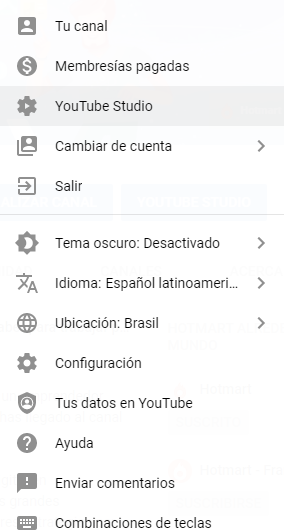
2º paso
En la nueva página, haz clic en el icono de transmitir en vivo, situado en el rincón superior derecho de la pantalla.
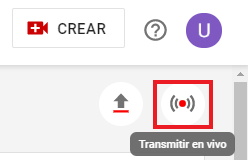
Se abrirá una nueva pantalla. En ella, tienes tres opciones:
- Transmitir: te permite configurar una transmisión mediante un programa de codificación, como el OBS, por ejemplo;
- Cámara web: aquí, serás capaz de configurar una transmisión en directo utilizando una cámara web;
- Administrar: te permite configurar las transmisiones en vivo que hayas programado.
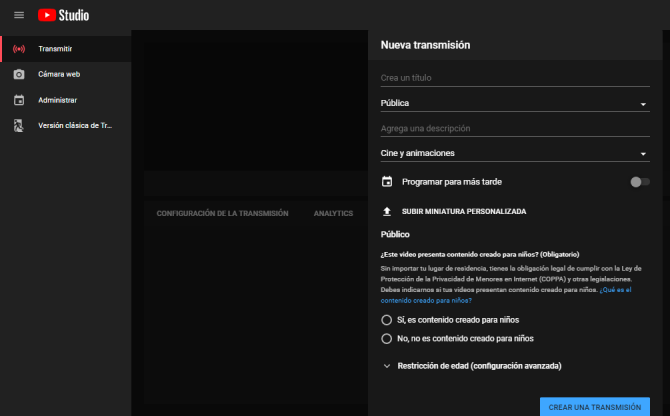
Cualquiera que sea la opción que elijas, debes dar un nombre a la transmisión, seleccionar si será pública o privada, y elegir la fecha de transmisión, por si deseas programar transmisión en directo.
Luego, también debes señalar si el contenido de tu vídeo está creado para niños o restringido a mayores de 18 años.
Cuando lo hayas configurado todo, solo tienes que hacer clic en “Siguiente”.
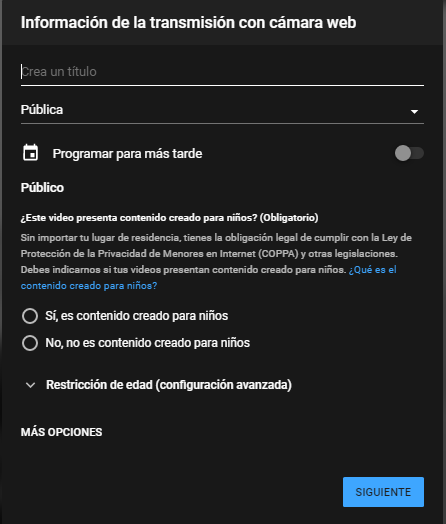
3º paso
Después, se abrirá un conteo regresivo para tomar una foto y crear una imagen en miniatura para tu transmisión.
Caso quieras tomar otra foto con la cámara o cargar una imagen personalizada, haz clic sobre una de estas opciones.
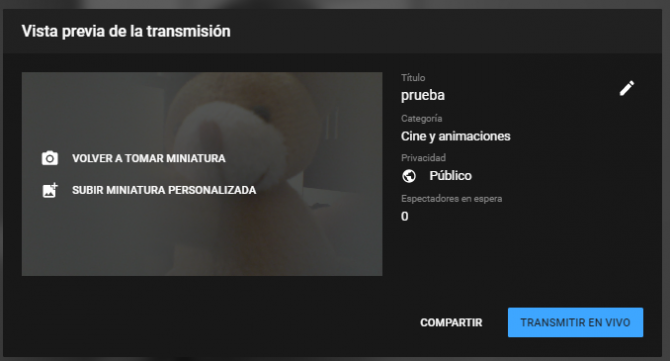
Para concluirlo, haz clic en “Transmitir en vivio” para empezar tu transmisión en directo o en “Listo”, si quieres programar tu evento.
4º paso
Para editar una transmisión en vivo programada, ve a la página principal de YouTube Studio, haz clic en “Vídeos” en el rincón izquierdo de la pantalla y luego en la pestaña “Transmisión en vivo”.
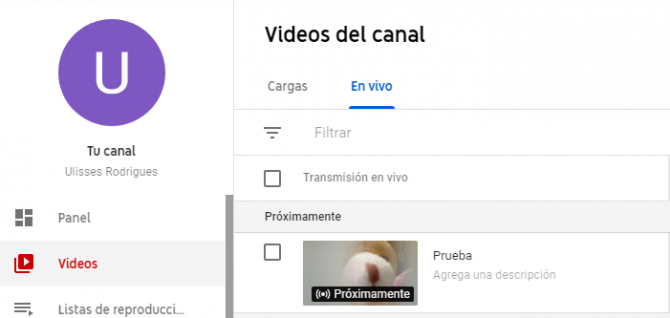
Selecciona el video que quieres editar y haz clic en “Detalles”. Podrás cambiar varios detalles del video, como el título, la descripción, la visibilidad y las tags (etiquetas).
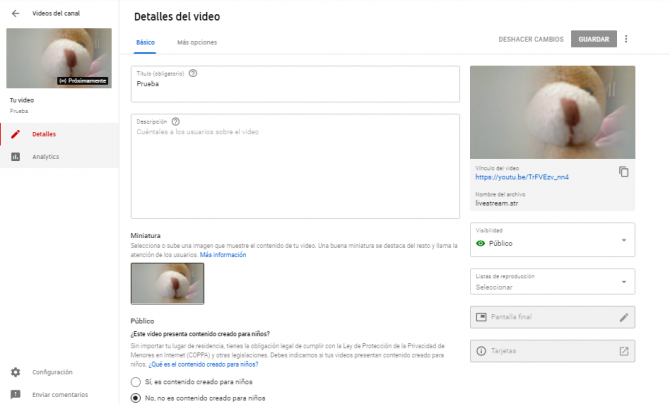
Al hacer clic en “Más opciones”, también puedes cambiar la categoría del vídeo, la fecha de grabación, el idioma e incluso insertar una ubicación para la transmisión en vivo.
Cuando lo hayas terminado, solo tienes que hacer clic en “Guardar”.
5º paso
Cuando la fecha y la hora de tu transmisión estén a punto de empezar, haz clic en el botón “Ver en la sala de control en vivo”.
En la nueva pantalla que se mostrará, haz clic en “Transmitir en vivo” para comenzar tu transmisión en directo en YouTube.
Al lado derecho de la pantalla, está el chat en vivo, donde los espectadores pueden interactuar enviando comentarios y preguntas en tiempo real.
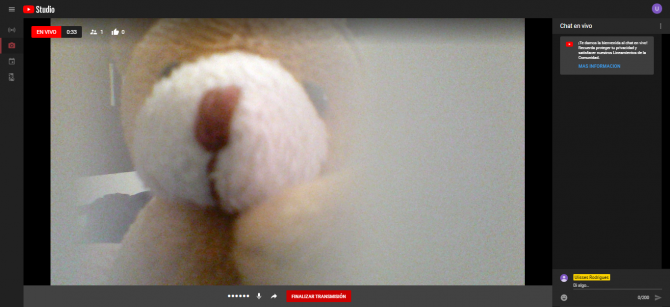
En el rincón superior izquierdo, encontrarás el contador de tiempo de la transmisión, la cantidad de personas que están viendo tu live y la cantidad de “Me gusta” que recibió el vídeo.
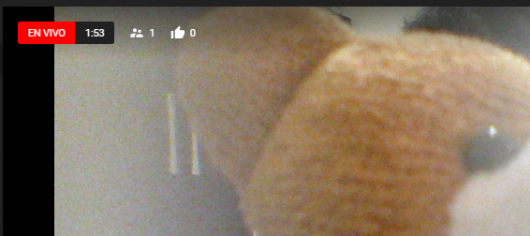
En la parte inferior del vídeo, encontrarás el botón “Compartir”. Al hacer clic en él, tienes acceso al enlace de tu transmisión y a botones que te permitirán compartir tu video en vivo en las principales redes sociales.
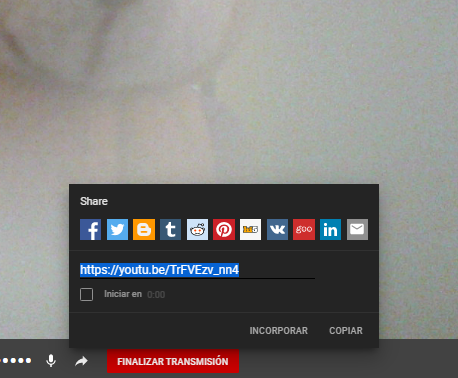
6º paso
Para finalizar tu transmisión en YouTube, solo tienes que hacer clic en el botón “Finalizar Transmisión”.
Cuando finalices tu transmisión, tendrás acceso a un resumen de las principales estadísticas del evento, como el pico de los espectadores simultáneos, los nuevos suscriptores que generó la transmisión, la duración y el tiempo promedio de visualización.
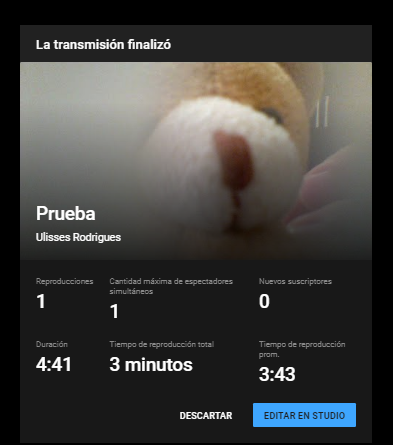
¿Cómo transmitir en vivo en YouTube Live desde el teléfono móvil?
¿Sabías que también es posible hacer una transmisión en vivo en YouTube usando solo un teléfono móvil?
¡Ya ves! La aplicación de la plataforma para Android e iOS te permite hacer un video en vivo sin gastar dinero en cámaras adicionales u otros equipos. Solo necesitas tener una conexión a Internet estable y un smartphone compatible.
Esta es una gran opción para aquellos que no tienen acceso a un ordenador o quieren transmitir en directo desde el exterior o en entornos muy ruidosos.
¿Quieres saber cómo entrar en vivo en YouTube desde tu smartphone? Entonces, dale un vistazo a nuestro tutorial:
1º paso
Abre la aplicación de YouTube para Android o iOS y toca el icono de la cámara, ubicado en el rincón superior derecho de la pantalla.
Si es necesario, permite que la aplicación acceda a la cámara, al micrófono y al almacenamiento del dispositivo.
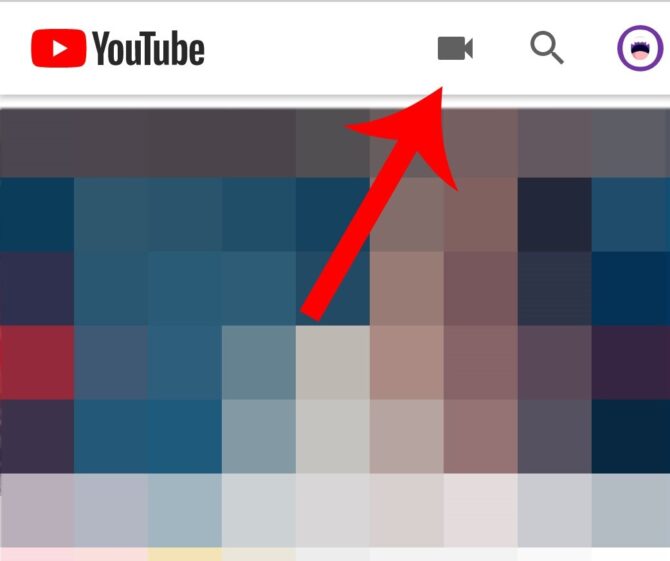
En la nueva pantalla que se abre, selecciona la opción “Emitir en directo”.
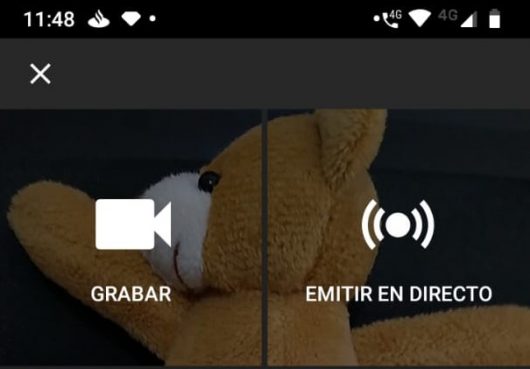
2º paso
A continuación, cree un título para tu transmisión en YouTube. Ten cuidado en este momento y elige un título atractivo.
En esta misma pantalla, también es posible cambiar la configuración de privacidad entre “Público” y “No listado”.
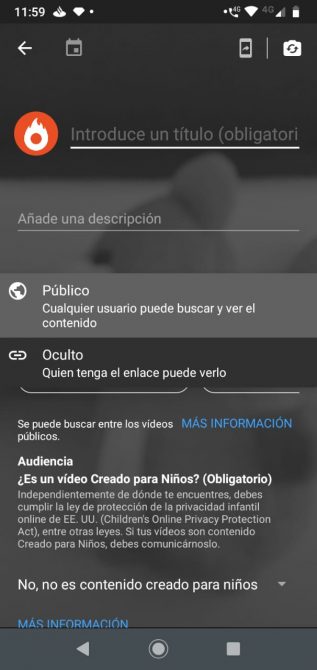
Aún en la pantalla de configuración, puedes agregar una etiqueta de ubicación, informando desde dónde se está emitiendo tu live, como también tu negocio.
Al seleccionar “Más opciones”, tienes acceso a otras configuraciones para transmisión en vivo en YouTube.
Entre ellas está la posibilidad de agregar un breve resumen de tu contenido. Además, puedes programar el video en vivo para más tarde, seleccionando la mejor fecha y hora para el evento
En “Configuración avanzada” puedes permitir el chat, activar la restricción de edad, indicar si la transmisión tiene alguna promoción pagada y activar la monetización.
3º paso
Después de configurar tu video, selecciona “Siguiente” para tomar una foto y usarla como la miniatura de tu transmisión.
También puedes rehacer la miniatura o cargar una imagen desde la galería del teléfono.
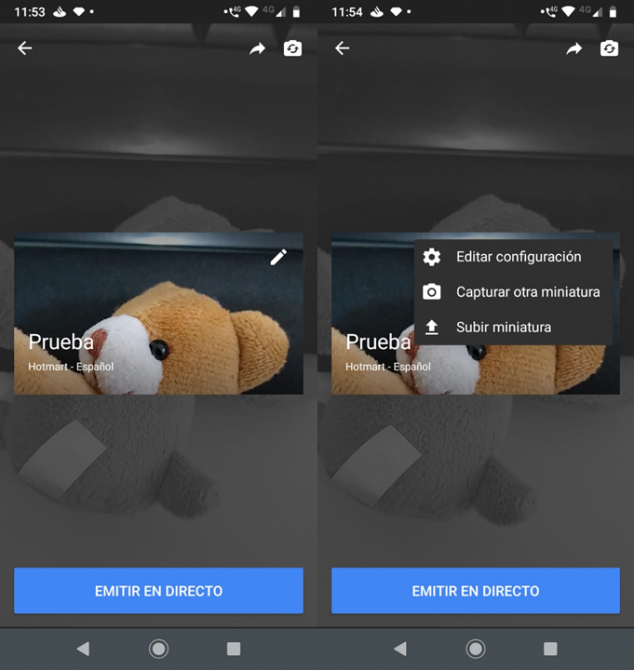
4º paso
Después de configurar todos los detalles de tu transmisión, puedes compartir el evento en las redes sociales a través del botón compartir, localizado en el rincón superior derecho de la pantalla.
Si lo deseas, también es posible transmitir desde la cámara frontal del dispositivo. Para hacerlo, toca el símbolo de la cámara en el rincón superior derecho.
5º paso
El gran momento ha llegado. Toca en “Emitir en directo”. ¡Ahora tu video en vivo ya se está emitiendo! Pero no te olvides de dejar tu teléfono en la horizontal.
La pantalla de transmisión muestra un contador con el tiempo de tu live, un contador de espectadores y la cantidad de “Me gusta” en el vídeo.
Para finalizar tu transmisión, simplemente toca la “X” ubicada en la parte superior derecha de la pantalla y luego “Aceptar”.
Después de finalizar la transmisión, se mostrará una pantalla con las estadísticas del vídeo. Entre los datos se encuentran la duración de la transmisión, la cantidad de espectadores, el tiempo promedio de visualización y la cantidad de nuevos suscriptores.
6º paso
Se creará un archivo con la grabación de la transmisión en directo en tu canal. Puedes editar la configuración de privacidad y hacer que este archivo sea privado, o eliminarlo en la página “Mis vídeos”.
¿Cómo transmitir en vivo en YouTube Live desde el OBS?
Si quieres transmitir en directo y tener acceso a funciones más avanzadas, como compartir la pantalla de tu ordenador o usar la cámara web, puedes usar un software llamado Open Broadcast Software u OBS.
Es el responsable de capturar las imágenes y los sonidos generados por la cámara y comprimirlos en el formato necesario para un vivo.
Para hacer una live en YouTube a través del OBS, sigue los pasos a continuación:
1º paso
Para empezar, descarga e instala el OBS. El programa se puede descargar desde este enlace.
Abre el OBS y ve a Ajustes, en la parte inferior derecha. Luego, haz clic en Emisión. Y en Servicio, selecciona Youtube.
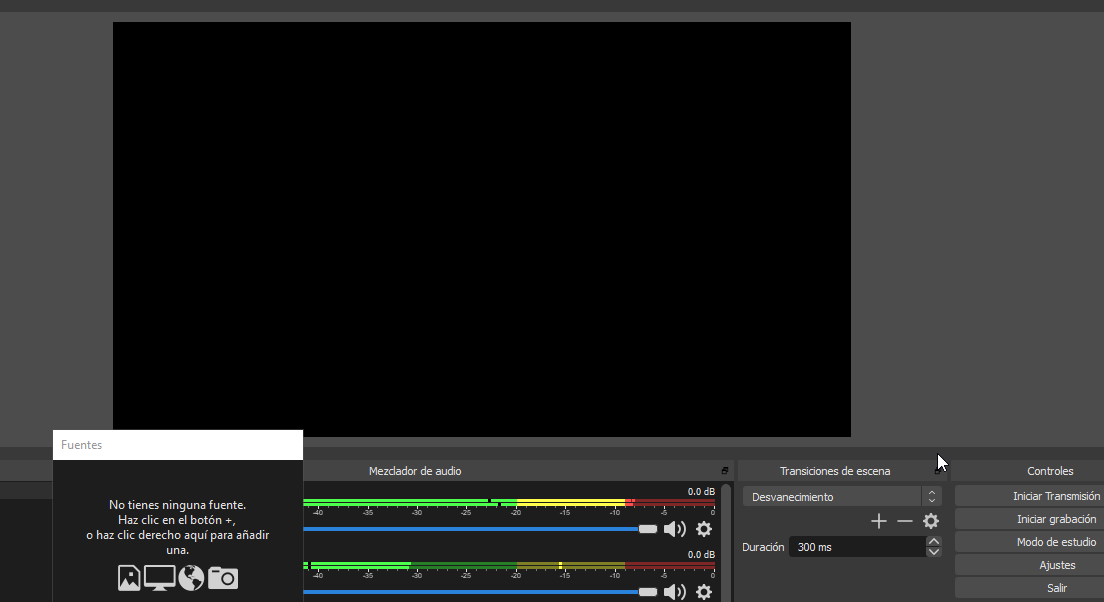
El siguiente paso es ingresar la clave de transmisión. Ellos son los responsables de conectar el OBS al YouTube.
Para acceder a estos datos, ingresa tu canal de YouTube y haz clic en el icono en el rincón superior derecho de la pantalla y luego en “Youtube Studio”.
En la nueva página, accede a la opción “Transmitir en vivo” en el panel lateral izquierdo.
Al final de la página de transmisión, verás el campo “Ayuda para configurar la transmisión”. Selecciona la clave de transmisión y pégala en los campos correspondientes en el OBS.
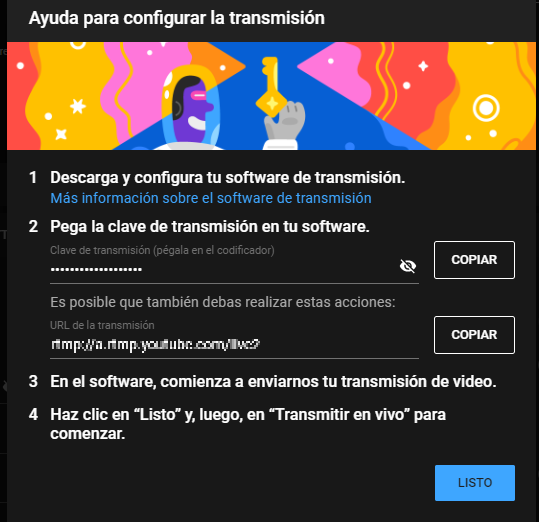
Después de completar este paso, haz clic en Listo.
3º paso
Ahora que el OBS ya está conectado a los servidores de YouTube, solo tienes que seleccionar “Iniciar transmisión” y tu vídeo se emita.
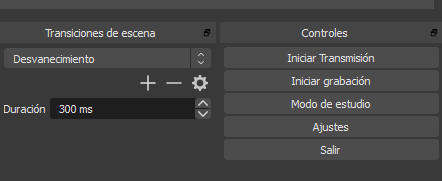
Cuando termines tu transmisión en YouTube, abre otra vez el OBS y haz clic en “Detener transmisión”.
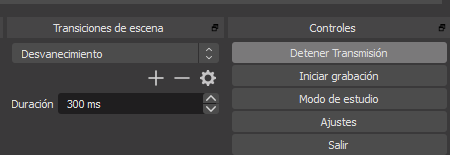
¿Cómo hacer transmisión en vivo YouTube y en Facebook a la vez?
Si tu negocio tiene un canal de YouTube y una página de Facebook, puedes transmitir en directo en ambos canales simultáneamente.
Hay muchas ventajas de tener un video en vivo en YouTube y en Facebook al mismo tiempo. Además de aprovechar las funciones únicas de cada plataforma, también es posible llegar a un público aún mayor sin invertir más.
Hay tres formas de emitir un contenido en directo en más de una plataforma a la vez. ¿Vamos a conocer cada una de ellas?
1. La improvisación
El primer método para hacer una transmisión en vivo YouTube y Facebook simultáneamente no requiere ningún software o equipo adicional.
Todo lo que necesitas es un smartphone y un ordenador (o portátil) con una cámara web. Y un poco de creatividad. ¿Lo vemos?
- Con la ayuda de un soporte, como un trípode o una superficie plana y alta, pon tu móvil detrás de la cámara web. De esa manera, puedes mirar hacia la misma dirección;
- Abre la aplicación de Facebook y configura tu transmisión en directo;
- En el ordenador, ve al sitio web de YouTube y configura la transmisión en esta plataforma. Aprovecha la oportunidad para ajustar el marco de la cámara web;
- Haz clic en “Iniciar emisión en directo” en ambas plataformas. ¡Listo! Ya estás en el aire.
Este tipo de improvisación es una buena solución para aquellos que quieren realizar una transmisión en más de un canal, pero no tienen el equipo o el conocimiento técnico necesarios. Resulta bastante fácil de hacer y el resultado es satisfactorio.
La principal desventaja de este método es que no da acceso a funciones avanzadas, como el uso de diapositivas, gráficos y uso compartido de pantalla.
Además, como utilizarás dos cámaras al mismo tiempo, puedes hacer un lío durante la presentación. Al fin y al cabo, habrá dos puntos de enfoque y esto puede perjudicar la experiencia del público.
2. Servicios de transmisión múltiple
Otra opción es utilizar uno de los servicios de transmisión múltiple disponibles en la Internet. Se tratan de programas o sitios web que se conectan a Facebook y a YouTube y muestran tu video en vivo en ambos canales a la vez.
Hay opciones gratuitas, como el sitio Restream.io, y de pago, como el software ManyCam.
Dependiendo del servicio utilizado, es necesario usar un codificador de audio y vídeo, como el OBS, para hacer la conexión y la transmisión de datos desde el ordenador a la plataforma de transmisión múltiple, que luego la transmitirá al YouTube y al Facebook.
2 últimos pasos al final de la transmisión en vivo en YouTube
¿Has visto lo fácil que es hacer una transmisión en YouTube desde cualquier dispositivo?
Pero no pienses que el trabajo ha terminado después de que la transmisión finalice. Hay algunas cosas que puedes hacer para seguir teniendo resultados con tu contenido:
a) Deja video disponible en tu canal
Después de finalizar la transmisión, el contenido se publica automáticamente en tu canal. Así, más personas coseguirán verlo y el video ganará más vistas.
Durante el proceso, puedes cambiar la configuración del vídeo, como la descripción, palabras clave y la calidad de la imagen.
Es importante tener en cuenta que YouTube no archiva las transmisiones de más de 12 horas para el tipo “transmitir ahora” y 8 horas para “eventos”.
b) Sigue las métricas de resultados
En cuanto termines tu transmisión, tienes acceso a una serie de estadísticas y métricas sobre el rendimiento del contenido.
Además de completar los datos sobre el público, también están disponibles informaciones sobre la participación y el desempeño de tu video. Este informe estará disponible para su descarga de 48 a 72 horas después de que la transmisión finalice.
Usa estas estadísticas para ver qué es lo ha funcionado y qué no en tu video en vivo y si tu contenido ha sido capaz de atraer al público.
Con esas informaciones, tus próximas transmisiones en vivo en YouTube serán aún mejores.
¡Da un salto!
Por lo que has podido ver en este texto, la transmisión en vivo en YouTube es una herramienta poderosa para atraer, involucrar y convertir a los clientes.
Hacer una transmisión en YouTube permite que tu negocio se acerque a los seguidores y creando una imagen más humana para la marca.
Pero no es suficiente encender la cámara y empezar a grabar. Para tener éxito con los vídeos en directo, hace falta planificar el contenido cuidadosamente.
¡Y más! Comprender qué es lo que ha ido bien o mal durante la transmisión en vivo en YouTube puede ayudarte a entregar un contenido aún más relevante y útil a los espectadores.
Por lo tanto, es esencial saber analizar las métricas de rendimiento de tus vídeos en YouTube. ¿Pero sabes cómo hacer eso?
Para ayudarte a corregir y a perfeccionar tus videos en vivo, hemos preparado una guía con todo lo que necesitas saber sobre YouTube Analytics. ¡Descúbrelo!




